1. Download terlebih dahulu Turbo Pascal 7.0 (download disini)
2. Setelah di download, extract file Turbo Pascal 7.0 di tempat yang diinginkan, dengan catatan langsung di main directory-nya. misalnya di D:\TP7 (Rename aja biar mudah contoh TP7)
3. Sebelum bisa memakai TP 7.0, diperlukan DosBox untuk membukanya (jika belum ada download disini)
4. Setelah di download, buka installer-nya dan akan muncul gambar seperti di bawah ini
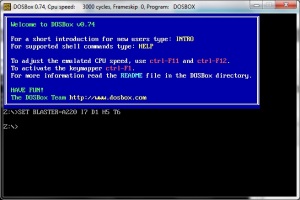
5. Jika file Turbo Pascal 7.0 disimpan di Local Disk D, maka ketiklah seperti di bawah ini

Lalu ketik
mount D D:\TP7 , lalu enter
D: , lalu enter
bin\tpx.exe, lalu enter.
6. Setelah di Enter, maka Turbo Pascal 7.0 siap dipake. beginilah tampilannya
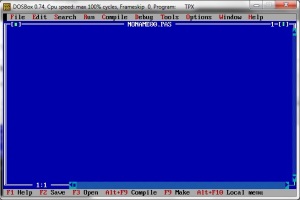
7. Jika file TP 7.0 disimpan di Local Disk C, maka gantilah huruf d dengan c seperti gambar di atas
Selamat Mencoba, semoga berhasil
Sumber
keyword :
cara menginstal pascal di windows 7, cara menginstal pascal di windows 8, cara memasang pascal di windows xp, 7 dan 8, cara menjalan kan pascal di windows 7 dan , cara instal pascal di windows 8
:) wow makasih banget sob atas sedikit pencerahannya ....
BalasHapusakhirnya bisa juga deh di jalanin TP ane (f)
iya Sob , sama - sama
Hapusmakasih banget akhirnya bisa mainin nih :v =D
BalasHapusKok punya saya gak bisa yah,,,,
BalasHapusUnable to change to BIN
Ksh solusinya donk....
emang agan sudah bener blum ngetik scriptnya di atas. . harusnya bisa kalo sudah benar, mungkin salah tandanya gan
Hapuskok beda, malah ada directory D:\TP7 doesn't exist
BalasHapusEnte naruh TPnya emang dimana ??
HapusHarus ssesuai direktorinya gan